RS MAC Recovery破解版是一款系统修复工具,能够帮助用户解决分区问题,或者是损坏、不可用的驱动器等等,让电脑在使用过程中保持正常状态。用户通过本站可下载到软件的安装包,同时还附带注册码,在打开软件后为软件输入注册码即可激活软件。

软件功能
1、恢复损坏的分区和不可用的分区
即使文件表丢失或严重损坏,该程序也会恢复驱动器的逻辑结构。
2、从已删除和格式化的驱动器中还原文件
该软件可以从任何类型的载体恢复数据,包括现有的,不可用的,损坏的,删除的和格式化的新文件系统等等。该工具可帮助您查找特定载体上曾经存在的分区,并帮助您恢复有关分区的信息。
3、恢复任何类型的文件
该产品绝对可以还原任何类型的文件,包括文档,图像。音乐,视频,数据库,压缩档案,可执行文件等...
4、从任何类型的载体恢复信息
该程序支持任何类型的信息载体,包括硬盘驱动器,USB驱动器,mp3播放器,数码相机,闪存卡,存储卡等。
5、恢复在不使用回收站的情况下删除的文件(“ Shift” +“ Del”)
从磁盘删除文件时,许多程序不使用回收站。即使考虑到这些文件都不存在,也可以在磁盘上找到它们并进行还原。您也可以还原从回收站中删除的文件。
6、为MS Windows创建
支持Microsoft Windows NT / 2000 / XP / 2003 / Vista / 2008 Server / 7/8/10操作系统。
7、即时分析
该程序具有“快速扫描”功能,可在几秒钟内搜索现有运营商上已删除的文件。
8、恢复因病毒攻击或程序错误而丢失的数据
如果您的系统受到病毒攻击,则可以删除文件。有些程序还可以删除错误的文件。您可以使用RS Mac Recovery恢复它们。
9、根据内容搜索文件
内置功能“内容感知分析”可帮助您查找名称多次重写的文件。简单地说,您可以查找和还原几个月前删除的文件。
10、文件还原向导
易于使用的向导将指导您完成文件还原的整个过程,从选择驱动器开始保存已删除的文件。
11、标准Windows资源管理器界面
您可以使用RS Mac Recovery在标准Windows资源管理器中浏览磁盘内容。唯一的区别在于,除了现有文件和文件夹之外,您还可以在此处看到已删除的文件。删除的文件和文件夹用特殊的红色匕首指定。它可以帮助您轻松找到并还原必要的数据。
12、保存向导
现在,恢复的文件不仅可以保存到硬盘和可移动磁盘上,还可以存档为zip文件,恢复的数据也可以上传到FTP服务器。
13、初步查看功能
内置的预览功能允许在恢复文件之前查看文件的内容。
14、使用驱动器映像
该程序使您可以创建逻辑分区或整个物理驱动器的映像。这样一来,您便可以在运营商上使用数据副本,以最大程度地减少由于用户不当操作而丢失数据的风险。
15、搜索选项
扩展的搜索选项使您可以在掩码上搜索文件和文件夹,指定文件名的一部分或全名。您还可以按日期,大小和许多其他参数进行搜索。
16、内置十六进制编辑器
该软件包括一个HEX编辑器,用于查看文件内容以及逻辑分区或物理驱动器上存储的数据。此功能强大的工具可帮助您在托盘上找到文件并了解物理驱动器的结构。如果选择查看逻辑驱动器,则可以显示其可引导空间,文件表等。
安装方法
1、在本站下载并解压
2、双击rs_mac_recovery.exe运行安装,点击我接受
3、选择软件安装路径
4、安装完成,退出向导,运行程序,点击注册,使用序列号文本中的注册信息进行注册激活即可
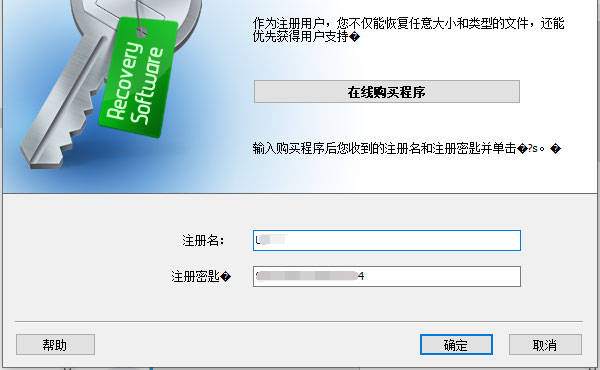
使用说明
1、处理磁盘映像
该程序可以创建然后使用计算机上已存在或已找到的磁盘的映像。如果删除了磁盘上的任何文件,则可以创建最新的磁盘映像并保存。现在,您就可以继续工作,不用担心,知道已删除的数据不会被新文件覆盖。随后,您可以启动程序,挂载保存的映像,并从中恢复已删除的数据。
要创建映像,请在程序的左侧选择所需的卷或物理磁盘,然后在“工具”菜单中选择“保存磁盘”。
在出现的窗口中,指定磁盘映像的名称和文件路径以及要保存的磁盘部分。
注意!创建映像时,建议保存所有磁盘而不是仅保留一部分磁盘,否则在分析和从映像中恢复文件时,可能由于数据不足而引起问题。
“压缩内容”选项仅在基于NT的操作系统(Windows 10/8/7/等)上可用。生成的图像的内容将使用标准的Windows LZNT1算法进行压缩,从而减小了生成图像的大小并节省了磁盘空间。
要查看已保存的驱动器映像,请导航至“工具”菜单,然后单击“安装磁盘”,或将其从资源管理器中拖动到主程序窗口中。安装的映像将被添加到主程序窗口左侧的磁盘列表中。现在,您可以像使用现有磁盘一样使用它。
要关闭映像,请在程序的左侧选择已安装的磁盘,然后在“工具”菜单中选择“关闭磁盘”。
2、十六进制编辑器
内置的HEX编辑器可帮助您查看文件,分区和物理驱动器内容。选择一个相应的元素,然后在“文件”菜单中单击“十六进制编辑器”。
“属性”面板显示在编辑器的左侧,主要内容位于中间,补充面板位于编辑器的右侧,可帮助您在选定运营商的扇区之间导航。
主要内容屏幕分为三个部分,包括地址,十六进制视图中的内容和文本视图中的内容。您始终可以在屏幕的左上方更改编码视图。
辅助(右侧)面板的功能取决于所选对象。选择硬盘驱动器后,面板将显示逻辑分区。选择分区后,面板将显示其空间,包括可引导空间,文件表,数据空间等。选择文件后,面板将显示文件占用的扇区。
3、驱动器管理器
通过此功能,您可以考虑物理载体上的逻辑分区的空间和顺序。您可以从此面板管理驱动器。
注意!在软件屏幕的左侧选择“计算机”或“物理磁盘”时,驱动器管理器可用。
4、选择文件开头
在某些情况下,该程序无法精确确定文件的开头(文件内容的第一个扇区),并且可能有几种变体。其他程序仅使用第一种变体,因此,例如,可能会为您提供完全不同的照片,而不是您想要的照片。RS Mac Recovery提供了所有可能的恢复变体,您可以选择文件的开头。
有两种方法可以打开用于选择文件开头的窗口。如果启用了“预览”选项,则在预览工具栏菜单(工具栏的底部)中选择此类文件时,将出现一个用于选择文件开头的按钮。
在窗口的左侧,提供了第一个文件扇区的变体。在左侧选择值,您可以在右侧浏览文件内容。
恢复此类文件时,也会出现选择窗口。在这种情况下,“全部保存”按钮可将文件保存在所有提供的变体中。如果文件名为例如“My file.txt”,则它将另存为“My file1.txt”,“My file2.txt”,“My file3.txt”等。
如果选择“在此会话中不显示”选项,然后按“全部保存”,则该程序将不再在该窗口中显示任何内容,并将此选项应用于所有相同文件。
标签: 系统修复
精品推荐
-

BeTwin(拖机软件)
详情 -

黑雷苹果模拟器
详情 -

GoRuntime
详情 -

EasyUEFI Enterprise
详情 -

UEFITool
详情 -

Controller Companion
详情 -

XBOX360自制系统版本更新软件
详情 -

DX修复工具Win10增强版
详情 -

旧版d3d9.dll
详情 -

华为悦盒EC6108V9刷机包
详情 -

WindTerm
详情 -

Microsoft Visual C++ 2015-2022 Redistributable
详情 -

NFC Reader Tool pro免费版
详情 -

华为ec6108v9c刷机固件包
详情 -

听云快手打印助手附卡密
详情 -

儿童手表通用刷机工具
详情
装机必备软件








































网友评论